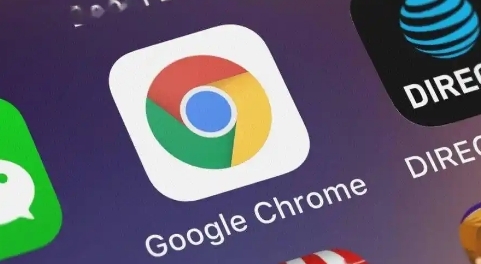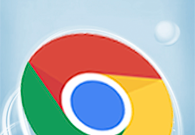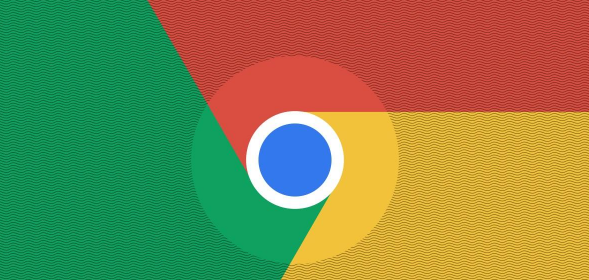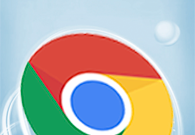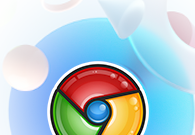《谷歌浏览器的自定义应用与插件开发教程》
在当今数字化时代,浏览器已成为我们获取信息、工作和娱乐的重要工具。谷歌浏览器以其强大的性能、丰富的功能和高度的可定制性而备受用户青睐。其中,自定义应用与插件的开发更是为用户提供了个性化的体验。本文将为你详细介绍谷歌浏览器自定义应用与插件开发的相关知识和操作步骤。
一、了解谷歌浏览器的
扩展程序架构
谷歌浏览器的扩展程序是基于其特定的架构开发的。它允许开发者通过编写特定的代码来扩展浏览器的功能。这些扩展程序可以与浏览器的核心功能紧密集成,实现诸如
广告拦截、密码管理、数据抓取等多种功能。
二、准备工作
在开始开发自定义应用与插件之前,你需要完成以下准备工作:
- 安装开发环境:确保你的计算机上安装了适合开发的工具,如代码编辑器(如Visual Studio Code)和谷歌浏览器的开发版本。
- 注册开发者账号:要发布你的扩展程序,你需要在谷歌开发者平台注册一个账号。
三、创建简单的扩展程序示例
1. 创建项目文件夹
首先,在你的计算机上创建一个用于存放扩展程序项目的文件夹。例如,命名为“my_extension”。
2. 创建必要的文件
- 在项目文件夹中创建一个名为“manifest.json”的文件。这是扩展程序的配置文件,用于描述扩展程序的基本信息,如名称、版本、描述、权限等。以下是一个简单的示例:
json
{
"name": "My First Extension",
"version": "1.0",
"description": "This is my first Chrome extension.",
"manifest_version": 3,
"permissions": [
"tabs"
],
"background": {
"service_worker": "background.js"
},
"action": {
"default_popup": "popup.",
"default_icon": "icon.png"
}
}
- 创建一个名为“background.js”的文件。这个文件用于处理后台逻辑,例如监听浏览器事件并执行相应的操作。以下是一个简单的示例:
javascript
chrome.runtime.onInstalled.addListener(() => {
console.log('Extension installed');
});
- 创建一个名为“popup.”的文件作为弹出式界面的内容。以下是一个简单的示例:
<>
Popup
Hello, World!
- 准备一个图标文件,例如“icon.png”,将其放在项目文件夹中。这个图标将显示在浏览器的扩展程序栏中。
3. 加载扩展程序
打开谷歌浏览器的扩展程序页面(在浏览器地址栏中输入“chrome://extensions/”),然后启用“
开发者模式”。点击“加载已解压的扩展程序”按钮,选择你创建的项目文件夹。此时,你应该能够在扩展程序列表中看到你刚刚创建的扩展程序,并且可以在浏览器中使用它了。
四、深入了解扩展程序的常用API
谷歌浏览器提供了丰富的API,使开发者能够实现各种复杂的功能。以下是一些常用的API:
- tabs API:用于操作浏览器标签页,如创建、关闭、切换标签页等。
- storage API:用于在扩展程序中存储和读取数据。
- contextMenus API:用于创建和管理浏览器的上下文菜单。
五、测试和调试
在开发过程中,测试和调试是非常重要的环节。你可以使用谷歌浏览器提供的开发者工具来调试你的扩展程序。右键点击扩展程序的图标,选择“检查”或“审查元素”,即可
打开开发者工具进行调试。
六、发布扩展程序
当你完成了扩展程序的开发和测试后,就可以将其发布到谷歌开发者平台了。登录你的开发者账号,进入“Chrome 网上应用店
开发者控制台”,按照提示上传你的扩展程序并进行相关设置,如填写描述、截图等信息。提交审核后,一旦通过,你的扩展程序就会在Chrome 网上应用店上线,供全球用户下载和使用。
通过以上步骤,你就可以开发出自己的谷歌浏览器自定义应用与插件了。不断学习和实践,你将能够开发出更加强大和实用的扩展程序,为用户带来更好的浏览体验。